複数サイトのリンクを一気に開く場合は、Chrome拡張機能「Pasty」が便利です!
使い方は簡単!
URLが含まれているテキストをコピーして、そのままChromeの「Pasty」のアイコンをクリックするだけで一括に開いてくれます。
Pastyを使えばワンクリックで複数のURLを開くことができるので、大幅な時短になります。
Chromeブラウザに「Pasty」を追加しましょう!
1.Chromeブラウザに「Pasty」を追加する
Chromeのブラウザを導入していない場合は、こちらから「GoogleChrome」を入手してください。
1.Google ChromeのウェブストアからPastyページの「Chromeへ追加」クリックする
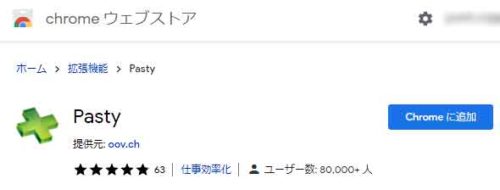
2.「機能拡張追加」クリック

導入方法についてはこれで完了です!
Pastyアイコンをバナーに表示する場合
3.①「拡張機能」クリック、Pastyの②クリックしてオンにする
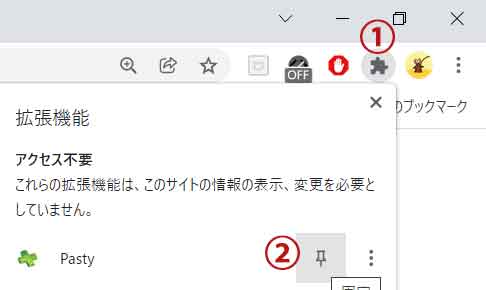
これでグリーンのPastyアイコンがバナーに表示されました
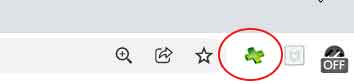
2.Pastyの機能と使い方
PastyはコピーしたURLをまとめて一括で開くことが出来るツールです。
例)Excelシートでコピーする場合
1.ExcelのシートにURLが記載されているURLをまとめてコピーする
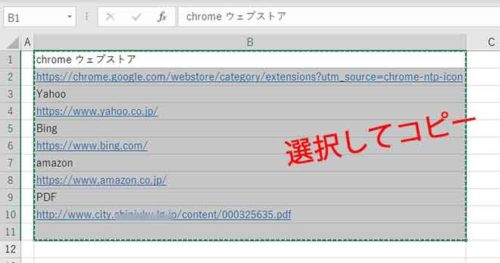
2.Chromeブラウザに表示されているPastyのボタンをクリック
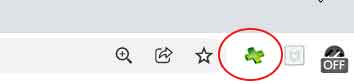
すると・・すべてサイトが表示されています(タブが増えてる)

コピーした内容にはURL以外の文字列も含まれていましたが、まとめてコピーしても勝手に判断してURLだけを開いてくれるという優れものです!
エクセルじゃなくても、テキストなどにURLを記載しておいてコピーでもOKです!
3.まとめ
サイト以外にもPDFも一括で開きます。
チェックするサイト、PDFをリスト化しておいて、一括で確認するときに重宝する拡張機能です。
しかも無料!・・・操作もワンクリック!




タグ